GMO WP Cloud 事始め

GMO WP Cloud → Z.com WordPress へ
下記記事は古くなっています。現在は、Z.com WordPressという新しいサービスに変わっていますのでご注意ください。
一通りGMO WP Cloudへの引っ越しが終わった。
これまではヘテムルのサービスを使っていたんだけど、WordPressがもっさりしてて不満だったのね。
耐えられないというほどではないんだけど「WordPress専用高速サーバ」なんて言われたらね。
ニンゲンて慣れるといくらでも欲が深くていけません。
使い始めてのファーストインプレッションとしては、高速であると感じる。
導入に関してはサポートページで画面付きで手順が示されているので、まず混乱しないでしょうしこれを頼む人は、そこそこ知っている人と思うし。
サービスイン
WP Cloud契約のアカウントを作成して、1つめのサイトを登録する。
この時点では独自ドメインではなく、用意されたドメインのホストとして登録する。
hoge.wpcloud.net という形だ。 最初は10日間の試用期間があるが、試用期間では追加のサイトは登録できない。
申し込み後すぐに支払い手続きをしても10日間の試用期間が過ぎなければ追加サイトは登録できないので直ちに複数サイトを運営しようと考えている場合は注意が必要だ。
ダッシュボード
準備が整うとサーバのGMO WP Cloudのダッシュボード画面にアクセスできるようになった旨のメールが届く。
ダッシュボード画面では契約プラン名、契約日などの情報のほか、使用容量、サイト数、訪問者合計などが表示される。
また、サポート画面へのリンクなどもここに配置される。
シンプルな管理画面だ。
サイトごとの詳細画面に入ると、サイト毎の使用容量、訪問者数、バージョン情報、IPアドレスなどの情報が表示される。
ステージングサイトを作る場合、こちらで作成する。
MySQLは、本番・ステージングそれぞれにphpAdminが提供される。
コンテンツをアップロードするためにはSFTPも提供され、ここでアカウント情報が示される。
WordPress本体は用意されたものを使うオンリーとなる。
ユーザが書き換えられるのは、wp-content 配下だけとなる。
WordPress本体を書き換えたいといったことはできない。
少しだけ要望を・・
概ね希望通りのサービスなんだけど、少しだけ要望を書くと・・
- 月間3000ユーザを超えると課金されるが、上限設定ができればいいな
- サービスインして直ぐに支払えばオプション設定ができれば急ぎの仕事にも対応できる
- サービスダウンする回数が少し多いような気がするので、もう少し安定したサービスを
といったところでしょうか。
ますます素晴らしいサービスに発展して欲しいなと思います。
![]()
コメント
トラックバックは利用できません。
コメント (0)




この記事へのコメントはありません。